Durante la ricerca di cheat per giochi per PC, potresti visualizzare istruzioni che richiedono di modificare i file di configurazione. Ad esempio, The Sims include codici di debug che i giocatori possono sfruttare per modificare quasi ogni aspetto del gioco. Il modo più semplice per modificare un file di gioco è con un semplice editor di testo come Blocco note di Windows o Wordpad. Ti mostreremo come.
Le informazioni contenute in questo articolo si applicano ampiamente a tutti i giochi per PC Windows. Avrai bisogno di sapere esattamente quali file devi modificare per abilitare i cheat per giochi specifici.
La modifica di file importanti può causare il crash dei giochi, quindi crea sempre copie di backup di tutti i file che intendi modificare nel caso in cui commetti un errore.
Come modificare i file di configurazione per i giochi per PC
A seconda del gioco che stai usando, potresti dover modificare i file salvati in vari formati, ma la maggior parte dei file che devi modificare per abilitare i trucchi dei videogiochi può essere aperta con un editor di testo di base. Indipendentemente dalla versione di Windows su cui giochi, la modifica dei file di configurazione è abbastanza semplice.
-
In Esplora file di Windows, fai clic con il pulsante destro del mouse sul file e seleziona Apri con.
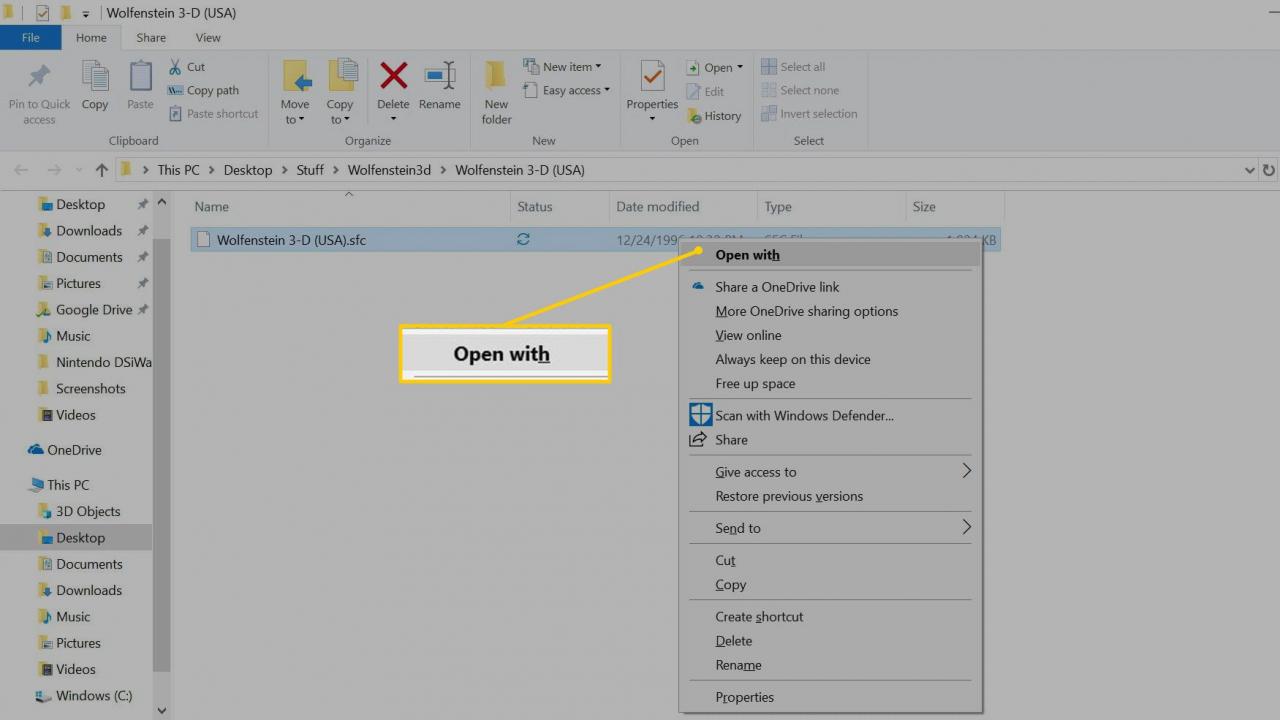
- Seleziona un editor di testo, come Blocco note.
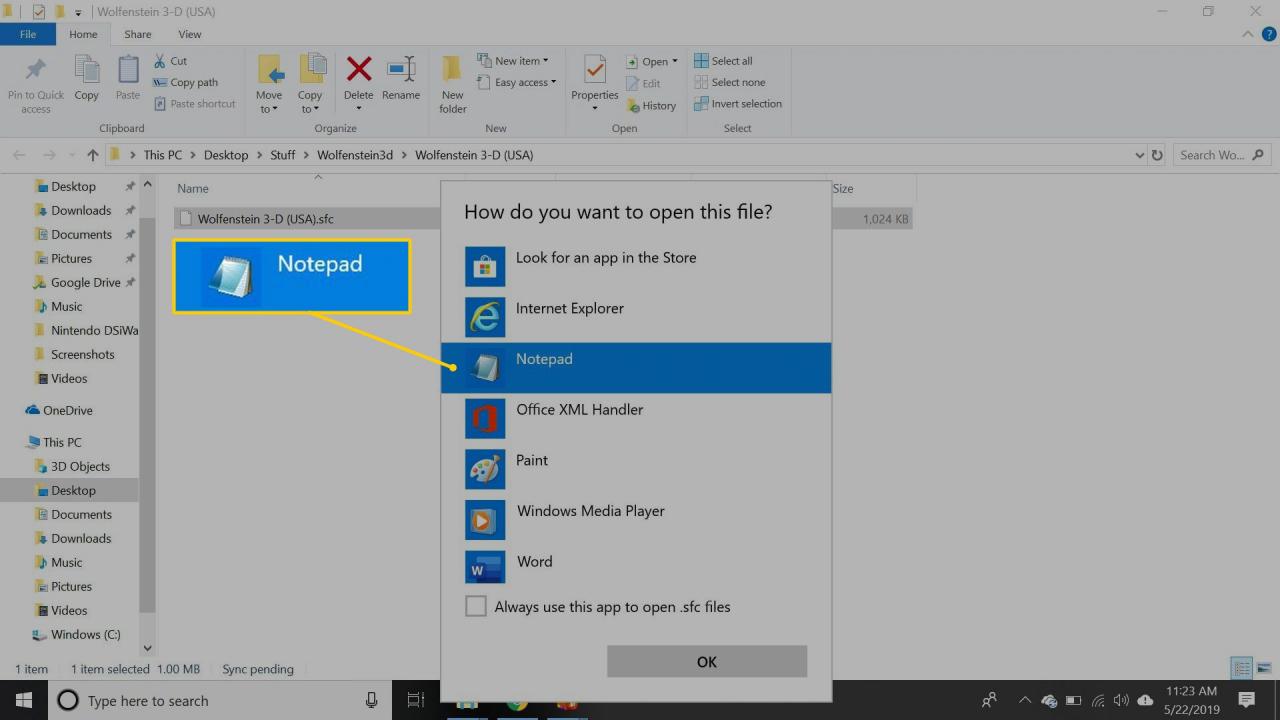
- Apporta le modifiche necessarie, quindi salva le modifiche.
Non provare ad aprire un file .hex con un editor di testo. Per modificare correttamente questi file è necessario uno speciale editor .hex.
Cosa fare se il file non viene salvato
Se si apportano modifiche e non si riesce a salvare il file, il file è protetto da scrittura. Windows utilizza la protezione da scrittura per impedire che determinati file vengano modificati o alterati. Lo vedrai molto con i file e le cartelle di sistema.
Per rimuovere la protezione da scrittura da un file:
-
In File Manager di Windows, fai clic con il pulsante destro del mouse sul file e seleziona Proprietà.
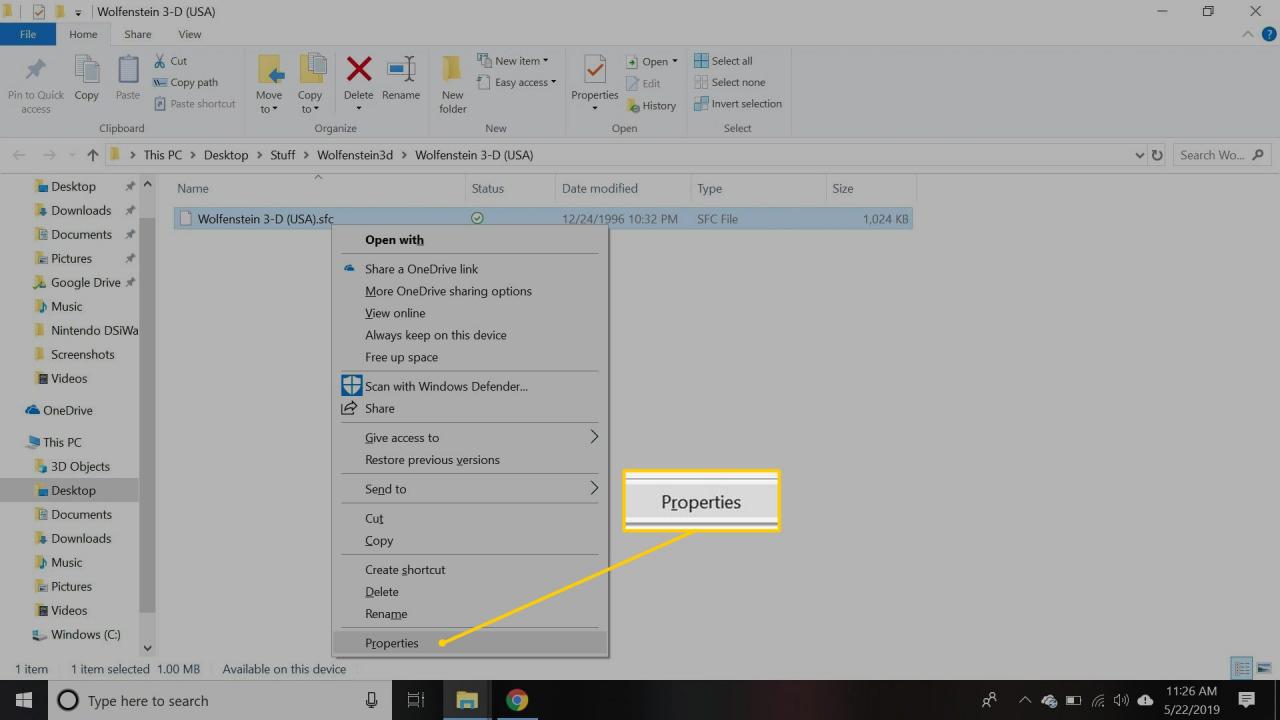
-
Vai in Generale e deseleziona la casella di controllo sola lettura.
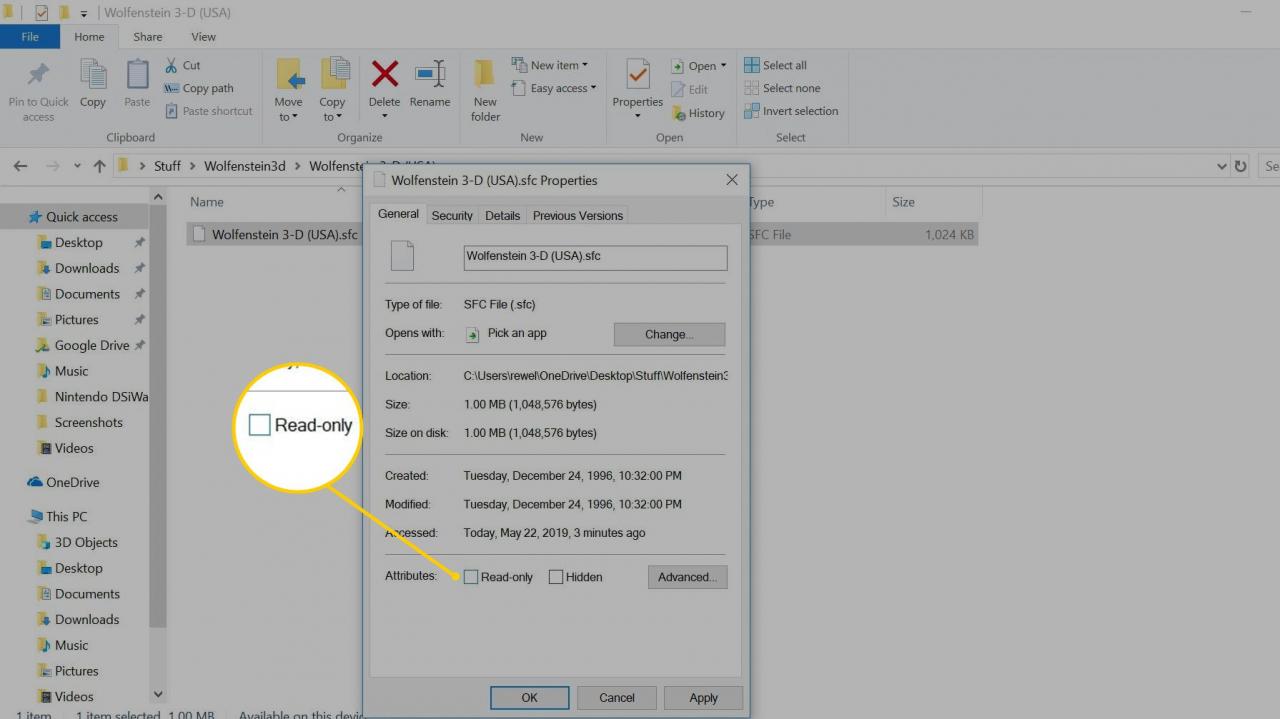
-
Seleziona OK per chiudere la finestra delle proprietà.
Potrebbe essere necessario accedere al computer con le autorizzazioni di amministratore per apportare queste modifiche.